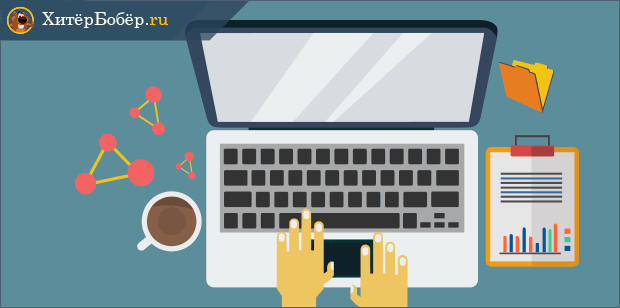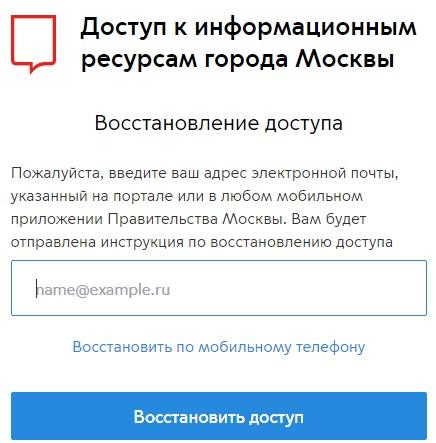Об автоматизированной информационной системе города москвы «управление инвестиционной деятельностью» (с изменениями на 10 декабря 2019 года)
Содержание:
- Журнал групповой работы
- Возможности контроля для руководителя
- Добавление клиентов в состав группы
- Добавлении клиентов сотрудниками
- Общая группа
- Групповые занятия в ОО
- Разовое событие
- Если Ваше расписание изменилось
- Границы применимости
- Импорт клиентов
- Создание групп и ведение журнала учета групповой работы
- Зачисление и отчисление клиентов в состав группы
- Формирование расписания
- Создание расписания работы специалиста
Журнал групповой работы
Для просмотра журнала групповой работы на странице «Группы» щелкните на кнопку «Журнал» справа от названия соответствующей группы.
В таблице посещаемости пустая ячейка белого цвета обозначает, что участник группы присутствовал на занятии. Буква «Н» обозначает отсутствие. Ячейки серого цвета обозначают период, когда соответствующий участник группы либо еще не был зачислен в состав группы, либо уже выбыл.
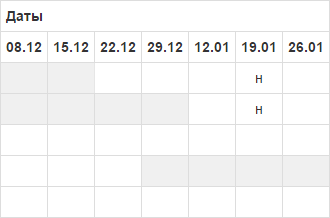
В любой момент Вы можете скачать на свой компьютер просматриваемый журнал групповой работы и, при необходимости, распечатать.
Чтобы скачать журнал групповой работы нажмите кнопку «Экспорт/печать».
Скачанный файл можно распечатать.
Возможности контроля для руководителя
Руководитель используя специальные средства контроля под своим аккаунтом может контролировать:
Соотношения рабочих часов в расписании и по журналу учета деятельности
При анализе данных заполнения выполненных работ необходимо обратить внимание на СанПин и расписание.
Важно! В один день ребенок НЕ может получать помощи на большее кол-во часов, чем по СанПиН 2.4.2.3286-15 и 2.4.4.3172-14.
- До 3х лет – не более 2х занятий в день вместе с родителями, общий объем может быть 90 минут, включая перерывы
- 3-6 лет — 1 занятие 30 мин, игровой сеанс 30-40 минут, в день не более 2.5-3 часов занятий
- Школьники в учебные дни — не более 3-х академических часов (45 мин) в день, в выходные и каникулярные дни — не более 4 академических часов в день.
- Например, 2-3 занятия в неделю продолжительностью 2х45 мин., в объединениях с использованием компьютерной техники 1 -2 по 45 мин.
- После 30-45 минут теоретических занятий рекомендуется организовывать перерыв длительностью не менее 10 мин.
- Продолжительность непрерывного использования на занятиях интерактивной доски для детей 7-9 лет составляет не более 20 минут, старше 9 лет — не более 30 минут.
Обоснованности кол-ва детей в группах сотрудника
- Дошкольники — 6-8 детей
- Школьники — 8-12 детей
- Дошкольники/школьники (ОВЗ, инвалиды с мед подтверждением) – 3-6
- Нейропсихологическая коррекция (при обосновании) мини-группы 3-4 ребенка
- Сиблинги – обоснованная одновременная работа с двумя-тремя детьми одной семьи
Добавление клиентов в состав группы
После сохранения необходимо добавить клиентов в состав группы.
Сделать это можно двумя способами:
Первый способ был описан в разделе «Добавление в «Мои клиенты». Он заключается в том, что Вы находите в списке «Моих клиентов» (на странице «Клиенты») ФИО требуемого клиента(ов), отмечаете его флажком, нажимаете кнопку «Добавить в «Мои клиенты» и выбираете название ранее созданной группы.
Второй способ заключается в том, что Вы сначала добавляете всех клиентов создаваемой группы в список «Групповые» «Моих клиентов», и уже во время создания группы добавляете их в состав группы.
Так как первый способ уже был рассмотрен ранее, далее будет описан второй способ добавления клиентов в состав группы.
Обращаем Ваше внимание на то, что для того чтобы иметь возможность добавлять клиентов в состав группы, необходимо, чтобы эти клиенты были ранее добавленными в список «Групповые» «Моих клиентов».
Для добавления клиента в состав группы нажмите кнопку «Добавить клиентов».
В появившемся окне, с помощью флажка выберите требуемого клиента и нажмите кнопку «Добавить».
Обращаем Ваше внимание, что аналогично можно выполнять действия не только с одним, но и с несколькими клиентами одновременно. Для этого Вы можете выбрать, отметив флажками, сразу несколько клиентов и всех их поместить в состав группы разом.. Добавленный клиент отображается в списке «Состав группы», его, при необходимости, можно удалить из состава группы, нажатием кнопки «Исключить» справа от ФИО клиента.
Добавленный клиент отображается в списке «Состав группы», его, при необходимости, можно удалить из состава группы, нажатием кнопки «Исключить» справа от ФИО клиента.
После формирования списочного состава группы, нажмите кнопку «Сохранить».
Добавлении клиентов сотрудниками
Для того чтобы специалист мог правильно внести проведенную педагогическую работы предварительно он должен создать свой список клиентов.
Для клиентов, получающих основную услугу в отделении или КГП, программы доп образования и внебюджет не зависимо от того индивидуально или группе поиск происходит через вкладку ВСЕ.
 |
Клиентов, с которыми специалист работает на основании любого типа договоров с образовательной организацией он получает через импорт, которые делает ему администратор и увидеть этих клиентов сможет через вкладку «В учреждениях».
 |
Важно! Импорт проводится даже договор заключен всего на одного ребенка и он уже есть в базе АИС. Например, если это работа по оферте (139 услуга) или проведение ППк на базе ОО на конкретного ребенка.. Контроль! Для обеспечения своевременного внесения специалистами работ по запросам ОО необходимо контролировать своевременность импортирования администратором
И правильность наименования импортируемой группы.
Контроль! Для обеспечения своевременного внесения специалистами работ по запросам ОО необходимо контролировать своевременность импортирования администратором. И правильность наименования импортируемой группы.
Клиенты, с которыми у специалиста была разовая работа или она завершена более месяца назад следует рекомендовать специалистам удалять из списка личных клиентов. В этом случае администратор отделения и администрация Центра будут видеть в карточке клиента только тех специалистов, которые реально работают в данный период с ребенком. Например:
| Кто вписан как работающий с ребенком – 5 специалистов на 10.02.16 | Кто реально работает с ребенком – 1 специалист начала декабря 2015 |
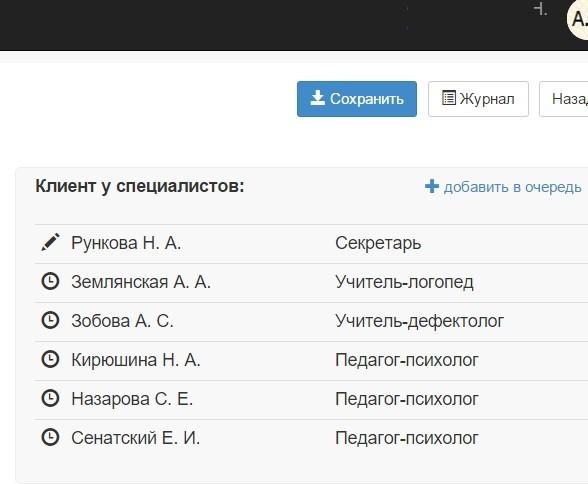 |
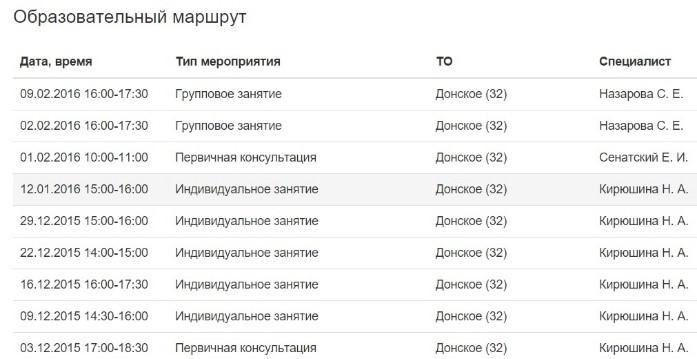 |
Общее количество клиентов в определенный период мы можем увидеть, зайдя в АИС под логином методиста или руководителя и выбрав период и категорию ВСЕ/Бюджет/Внебюджет:
 |
При недостаточном количестве клиентов это повод провести детальный анализ, особенно если контроль показывает, что НЕ заполненных событий НЕТ.
Общая группа
Если в одном территориальном отделении с одной группой ведут работу несколько специалистов одновременно, то не обязательно каждому из специалистов создавать себе эти группы и формировать их состав. Достаточно чтобы один из специалистов создал эту группу, тогда другие специалисты этого территориального отделения, зная название группы, могут добавить эту группу к себе и работать с ней так же, словно они сами создали эту группу.
Чтобы добавить общую группу, созданную другим специалистом Вашего территориального отделения, на странице «Группы» нажмите кнопку «Добавить общую группу».
В появившемся окне укажите название группы (или часть названия) и нажмите кнопку «Поиск». В результатах поиска отобразятся группы, с указанием ФИО специалистов и их должности. Нажмите кнопку «Добавить» около нужной группы.
Групповые занятия в ОО
Для того, чтобы провести мероприятие (индивидуальная и групповая работа в ОО, работа в КДН), проходящее не на базе Центра, участников мероприятия следует организовать в «группу в ОО».
«Группа в ОО» – это группа клиентов специалиста (один клиент и более), с которыми он работает не на базе центра. «Группа в ОО» обладает следующими характеристиками:
- Название группы в ОО – любое понятное для специалиста уникальное имя (слово или последовательность слов) данной группы. Отображается на вкладке «На базе ОО» на странице «Группы», также по названию группы специалист выбирает ее из ниспадающего списка при создании события;
- Учреждение – образовательное или иное учреждение, которому принадлежат клиенты, с которыми проводится работа.
- Вид программы (профилактическая, диагностическая, коррекционная, развивающая, обучающая, восстановительная);
- Целевая группа (дети, родители, педагоги, семья).
Из-за, как правило, много большего количества самих групп в ОО и клиентов таких групп, для ускорения и автоматизации организации клиентов в группы в ОО предусмотрен специальный сценарий работы с группами в ОО: импорт клиентов.
Разовое событие
Каждое внесенное в расписание событие в АИС «Сопровождение» повторяется каждую неделю начиная с даты начала расписания и до тех пор, пока не начнется новое расписание.
Если в Вашем расписании есть разовые события – события происходящие в определенный день и больше не повторяющиеся, воспользуйтесь функцией добавления разового события в расписание.
В горизонтальном меню выбора дня недели выберите нужный день и нажмите кнопку «Добавить». Укажите время (начала и окончания) и вид деятельности. Установите флажок «Разовое событие» и укажите дату события.
Нажмите кнопку «Сохранить».
С помощью разовых событий Вы можете создавать расписания любой сложности. Сначала заполните инвариантные часы работы, которые повторяются каждую неделю, затем дополните их разовыми мероприятиями.
Обращаем Ваше внимание, что временные интервалы разовых и обычных (повторяющихся каждую неделю) событий в расписании не должны пересекаться.
Если Ваше расписание изменилось
Созданное расписание в АИС «Сопровождение» начинает действовать с указанной Вами даты и продолжается каждую неделю до тех пор, пока не начнется новое расписание. Таким образом, если Ваше расписание изменилось, Вам необходимо создать новое расписание, начальная дата которого будет днем, начиная с которого изменилось Ваше расписание.
Например, Ваше расписание изменилось с 25 марта 2016 года, тогда чтобы внести изменения в Ваше расписание, но одновременно с этим оставить расписание до 25 марта 2016 года неизменным, нажмите кнопку «Управление», на открывшейся странице нажмите кнопку «Добавить новое».
В поле «Начальная дата» укажите дату начала действия изменившегося расписания (в нашем примере это будет 25 марта 2016 года). Вы можете воспользоваться появившимся мини-календарем. Нажмите кнопку «Добавить».
Обращаем Ваше внимание на то, что дата создания нового расписания не может быть раньше, чем дата создания Вашего предыдущего расписания.

Создастся новое пустое расписание.
Если Ваше расписание изменилось незначительно, чтобы не заполнять все по-новому, а только внести необходимые правки, для Вашего удобства АИС «Сопровождение» может создать новое расписание точно таким же, как и Ваше предыдущее, с точно такими часами и видами работ. И Вы сразу можете приступать к редактированию строк вновь созданного расписания, не меняя Вашего предыдущего расписания.
Для этого во всплывающем окне добавления нового расписания установите галочку «Добавить как копию».
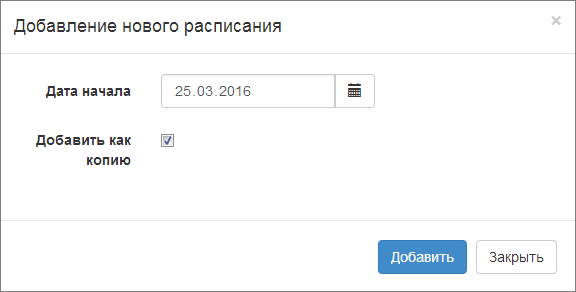
Созданное новое расписание появилось в первой строчке списка всех Ваших расписаний.
В любой момент Вы можете переключаться между редактируемыми расписаниями с помощью бокового меню со списком расписаний.
При внесении правок в Ваши расписания всегда проверяйте какое именно расписание Вы сейчас редактируете. Редактируемое расписание выделено синим цветом в списке расписаний (в примере выше — это расписание с 1 сентября 2015 по 24 марта 2016 года).
Границы применимости
Существуют две точки зрения на границы применимости термина «сопровождение ПО»:
- Сопровождение автоматизированных информационных систем не выделяется из сопровождения любого другого ПО.
- Сопровождение ПО не включает сопровождение автоматизированных информационных систем (АИС), так как сопровождение последних имеет существенные отличия.
Согласно ГОСТ 34.601-90 «Государственный стандарт Союза ССР. Информационная технология. Комплекс стандартов на автоматизированные системы. Автоматизированные системы. Стадии создания» (переиздание — июнь 1997 года) стадия создания автоматизированной системы «сопровождение автоматизированной системы» включает два этапа работ: 1) «выполнение работ в соответствии с гарантийными обязательствами», 2)»послегарантийное обслуживание».
Имеются две разных точки зрения на границы применимости терминов «сопровождение ПО» и «поддержка ПО».
- Эти два термина — синонимы.
- Это два разных термина. Сопровождение ПО осуществляется сопроводителем. Сопроводителем может быть внешняя организация или же сама та организация (её отдел, отдельный сотрудник), которая использует ПО в своей работе. Поддержка осуществляется исключительно сотрудниками отдела той организации, которая использует ПО в своей работе (эта организация называется «заказчик» ISO/IEC 14764:99). Это менее квалифицированные специалисты, чем сопроводители, а потому они не выполняют полностью тех работ, которые предусмотрены ISO/IEC 14764:99. Например, сотрудники отдела поддержки не выполняют работы по обнаружению и корректировке скрытых ошибок для предотвращения явного проявления этих ошибок.
В спиральной модели, возникшей в ходе развития объектно-ориентированного программирования, сопровождение не выделяется как отдельный этап. Тем не менее, эта деятельность занимает значительное место, учитывая тот факт, что обычно около 2/3 жизненного цикла программных систем занимает сопровождение. «Сопровождение программного средства может в стоимостном выражении составлять наибольшую часть жизненного цикла»(ISO/IEC 14764:99).
Сопровождаемость программного обеспечения — характеристики программного продукта, позволяющие минимизировать усилия по внесению в него изменений:
- для устранения ошибок;
- для модификации в соответствии с изменяющимися потребностями пользователей.
«Характеристики, описывающие качественные и количественные требования к сопровождаемости программного средства, устанавливает заказчик. В данных характеристиках должны быть установлены соответствующие критерии и способы их проверки… Разработчики должны реализовывать требования к сопровождаемости, а сопроводители должны контролировать их реализацию»(ISO/IEC 14764:99).
Структура ИТ-сопровождения.[источник не указан 1728 дней]
Принято выделять несколько линий сопровождения (структура приведена на примере внешнего сопровождения ПО):
- 0 линия (call-center, информационный центр, горячая линия) — обработка телефонных обращений от клиентов, передача обращений техническим специалистам (1-я линия сопровождения)
- 1 линия (инженер по сопровождению, инженер технической поддержки, support engineer) — консультация/настройка/устранение ошибок в работе ПО/наполнение базы знаний, составление мануалов
- 2 линия (инженер по сопровождению, инженер технической поддержки, support engineer) — функциональное сопровождение/проектная деятельность на этапе запуска ПО на машинах заказчика
- 3 линия (инженер по сопровождению, инженер технической поддержки, support engineer) — системное сопровождение/проектная деятельность на этапе запуска ПО на оборудовании заказчика
Работу инженера по сопровождению ошибочно сравнивают с работой информационного центра. Однако по функционалу эти специалисты принципиально различаются — если call-center фактически аккумулирует обращения пользователей, то сопровождение является центральным звеном в цепочке разработки и доработки ПО, которое решает проблемы, возникающие в период эксплуатации ПО (системы, сервиса).
Импорт клиентов
Для автоматизации добавления новых клиентов в АИС «Сопровождение» и организации их в группы, специалист заполняет специальную таблицу со списком участников и передает администратору своего территориального отделения. Администратор выполняет импорт данных из этой таблицы в АИС «Сопровождение», в результате чего, участники, указанные специалистом в таблице, автоматически попадают в список «В учреждениях» «Моих клиентов» и автоматически организуются в указанные группы (никаких дополнительных действий со стороны специалиста не требуется).
Один файл может содержать в себе несколько разных групп, но все эти группы должны принадлежать к одному учреждению. Если требуется создать группы для разных учреждений, то для каждого из учреждений подготавливается отдельный файл.
Перед тем, как приступить к заполнению таблицы и импорту, убедитесь, что у Вас есть следующая информация:
- названия создаваемых групп;
- название образовательного учреждения;
- ФИО всех клиентов;
- даты рождения всех клиентов.
Откройте файл для импорта с расширением *.xlsx (Excel).
Вы можете скачать файл для импорта: Файл для импорта клиентов
Заполняйте таблицу, начиная со второй строки (не удаляйте первую строку с заголовком таблицы). Каждая ячейка должна быть обязательно заполнена. Повторяющиеся названия групп следует писать на каждой строке. Дата рождения заполняется в формате ДД.ММ.ГГГГ (например 31.12.2003). Не меняйте структуру таблицы, не добавляйте столбцов и не меняйте их порядок. Не создавайте новых листов. ФИО клиента заполняется именно в том порядке, в котором указано в таблице, а именно: фамилия, имя, отчество.
Далее представлен пример правильного заполнения таблицы для создания трех групп: «Учимся читать правильно», в которой 3 участника, «Считалочка» с 1 участником и «Первоклашки», в которой 2 участника:
| Группа | Фамилия | Имя | Отчество | Датарождения |
| Учимся читать правильно | Иванов | Иван | Иванович | 01.02.2000 |
| Учимся читать правильно | Петров | Петр | Петрович | 02.02.2001 |
| Учимся читать правильно | Меркулов | Сергей | Александрович | 03.02.2003 |
| Считалочка | Буянова | Екатерина | Владиславовна | 04.02.2000 |
| Первоклашки | Назарова | Анастасия | Владимировна | 01.01.2001 |
| Первоклашки | Дальберг | Дмитрий | Дмитриевич | 04.04.2005 |
Закончив ввод данных, сохраните документ. Передайте администратору Вашего территориального отделения подготовленный файл с расширением *.xlsx, сообщив название учреждения, название оферты или госработы и ФИО специалиста для которого предназначен данный файл импорта.
После того как администратор импортировал Вам клиентов, для каждой вновь созданной группы в ОО укажите вид программы и целевую группу. Для этого на странице «Группы», на вкладке «На базе ОО» зайдите в каждую вновь созданную группу и выберите нужное значение из соответствующих ниспадающих списков (аналогично группам на базе Центра).
Создание групп и ведение журнала учета групповой работы
Для оформления групповой работы специалист должен создать и правильно оформить в АИС группы по следующему алгоритму:
Специалист заходит во вкладку Группы
Выбирает где будут занятия
 |
Если группы в ОО, то так как группы для специалиста импортируются ему остается зайти и сверить состав импортируемых детей, с тем которые реально посещают занятия
Если сотрудник создает группу из детей, которые посещают отделение, т.е. основная услуга, ГКП или программы доп образования, то для создания группы он действует по следующему алгоритму (рассмотрим на примере группы ГКП
Внимание! Алгоритм создания специалистом групп идентичен не зависимо от типа группы в отделении.
Пример создания группы
После издания приказа об открытии группы- педагог создает группу в АИС, и вносит в группу детей- указав дату их зачисления, если дети зачисляются не одновременно.
Для этого педагог входит в раздел ГРУППЫ, в правой верхней части экрана есть кнопка «Создать новую группу». Заполняем все графы. Для основного педагога ГКП — название группы берём из приказа ГБУ ГППЦ ДОгМ.
 |
Нажимаем кнопку «Сохранить».
В низу экрана появится кнопка «добавить клиентов».
 |
Добавляем детей из списка «моих клиентов», предварительно занеся их в «Мои клиенты ». Идем в раздел «Клиенты».
 |
Выбираем вкладку «Все» и в поле поисковика набираем фамилию ребенка. Система устроена таким образом, что даже если вы ошибетесь в нескольких буквах — АИС подберет все созвучные фамилии.
 |
Далее нажимаем на кнопку «+». И в открывшейся вкладке выбираем –куда именно зачисляем ребенка. Выбираем нашу группу ГКП.
 |
Автоматически после этого действия фамилия ребенка будет отражаться в выбранной вами группе. Осталось внести дату зачисления- вернувшись в раздел «Группы».
Контроль! При создании сотрудниками групп обращаем внимание на название, полное заполнение свойств группы, данных о дате зачисления и отчисления, а также внесении тем занятий и заполнении журнала групповой работы.
Зачисление и отчисление клиентов в состав группы
Если в процессе проведения групповых занятий в группе изменился начальный состав, кто-то выбыл или наоборот решил присоединиться к занятиям, для правильного подсчета статистики клиентов необходимо добавлять и исключать из состава группы с помощью функции зачисления и отчисления.
Для того, чтобы зачислить нового участника в состав группы, войдите в просмотр группы и нажмите кнопку «Добавить клиентов».
В появившемся окне, с помощью флажка выберите требуемого клиента.
Установите флажок «Зачислить с» и укажите дату зачисления – дату, начиная с которой новый клиент будет посещать групповые занятия в этой группе.
Обращаем Ваше внимание, что клиент должен быть ранее добавлен в список «Групповые» «Моих клиентов».
Нажимаем кнопку «Добавить».
Для того, чтобы отчислить участника из состава группы, войдите в просмотр группы, найдите в списочном составе группы ФИО отчисляемого участника и в строке, соответствующей столбцу «Дата отчисления», щелкните по прочерку и укажите дату отчисления – дату, начиная с которой клиент прекращает посещать занятия в этой группе.
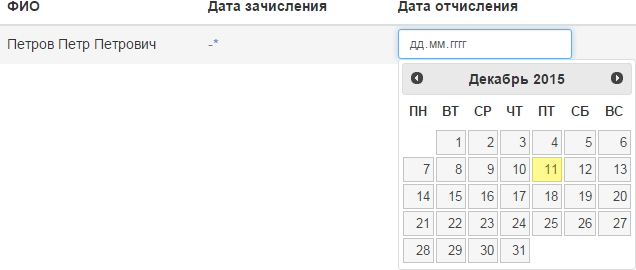
Формирование расписания
Расписание создано. Период действия активного расписания отображается в левом верхнем углу в списке всех Ваших расписаний (у Вас пока одно созданное расписание).
Теперь Вам необходимо заполнить расписание для каждого дня недели. Давайте для примера введем расписание на пятницу.
В горизонтальном меню выбора дня недели выбираем пятницу.
Нажимаем кнопку «Добавить».
Указываем время (время начала и окончания) и вид деятельности (педагогическая работа, выход в ОО, методическая работа, ППк (консилиум), внебюджет, оферта или обед).
Для всех видов внебюджетной деятельности в расписании необходимо выбрать тип «внебюджет». Конкретизировать вид внебюджетной деятельности (консультация, индивидуальное, групповое занятие и т.д.) Вы сможете при заполнении проведенного мероприятия.
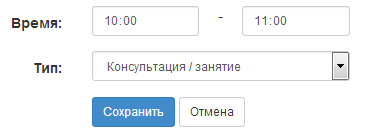
Нажимаем кнопку «Сохранить».
Во время ввода расписания количество часов в неделю подсчитывается автоматически.
— предупреждает о несоответствии количества введенных часов Вашей нагрузке.
— означает, что введено необходимое количество часов.
Обратите внимание, что расписание работы должно строго соответствовать утвержденному графику работы специалиста.
Создание расписания работы специалиста
Перед созданием расписания в АИС рекомендуется согласовать и утвердить специалисту с руководителем ТО график работы и расписание. Расписание в АИС в первую очередь отражает документ строгой отчетности — график работы специалиста, во вторую — показывает распределение видов работы внутри графика (то что мы в мы называем расписанием в АИС). Гибким этот документ быть НЕ может.
Важно! для снижения или предотвращения ошибок при внесении расписания в АИС необходимо:
- при согласовании точно определить, чем именно будет заниматься в течении рабочей недели специалист
- специалист должен знать с детьми какого возраста он будет работать индивидуально и какие именно группы будет вести.
Для того чтобы специалист мог внести расписание ему необходимо зайдя в АИС сделать следующие действия:
- Открыть вкладку расписание
- Нажать на кнопку управление (на рисунке над стрелкой)
 |
В открывшейся вкладе выбираем день, который будет рабочим для данного специалиста
 |
После этого можно нажав на кнопку «+добавить» внести время и тип работы.
Для справки! Если специалист, не продумав режим своей работы будет вносить все часы по 30 мин или по 60, то потом при внесении уже проведенной работы у него возникнет проблема «как внести занятие если оно было 30 мин, а у меня все по часу и наоборот».
Рекомендуется следующее распределении рабочего времени:
- На группы – по 45-60 мин
- На индивидуальные занятия с дошкольниками по 30 мин
- На индивидуальные занятия со школьниками по 45-60 мин
 |
Если специалист не способен спланировать свою работу создавая расписание значит он еще не имеет представления чем будет заниматься с какими клиентами работать. У нас работа плановая и каждый специалист как минимум на 3 ближайших месяца знает какая работа ему предстоит: сколько клиентов дошкольников с инд занятия (по 30 мин выделяем), сколько школьников (по 45-60 мину в зависимости от программы) , сколько групп и на каждую выделяет именно то время которое определено ее программой.
Консультации по 2 и более часов не предусмотрены САНПИН, поэтому их НЕ должно быть.
А методическая работа, если она теоретически может быть заменена на прием клиента должна быть внесена в расписание по 1 часу (на те случаи, когда в отделении активно работает взаимовыручка и специалисты все свое методическое время работают именно в отделении).
Контроль! В расписании нагрузка для специалистов всех педагогических должностей должна четко соответствовать нагрузке по договору:
- на 0, 5 ставки — 10 педагогических часов
- на 1 ставку — 20 педагогических часов
- на 1, 5 ставки — 30 педагогических часов
Если есть расхождение нагрузки по АИС с реальной нагрузкой — необходимо проверить правильно ли специалист перенес в АИС утвержденное вами расписание. Проверяем общий объем рабочих часов – он должен делиться на 2 без остатка. Если дробные показатели значит были опечатки при внесении времени работы в расписание.
Время занятий в расписании
В соответствии с ПВТР (не зависимо платные или бюджетные) занятия начинаются не ранее 7.30 часов утра и заканчиваются не позднее 20.00 часов. Для обучающихся в возрасте 16-18 лети старше допускается окончание занятий в 21.00 часов.